windowsxp系统下怎样设置QQ语音
更新时间:2024-02-22 07:27:41作者:bianji
腾讯QQ是一款非常受欢迎的即时通讯软件,用户们可以在各类通讯终端上通过QQ聊天交友。不过,最近一位windowsxp系统用户反馈不知道该如何设置QQ语音,这该怎么办呢?接下来,就让系统城小编教给大家具体的操作指南。
具体如下:
1、打开QQ软件。点击左下角的三条横线图标。
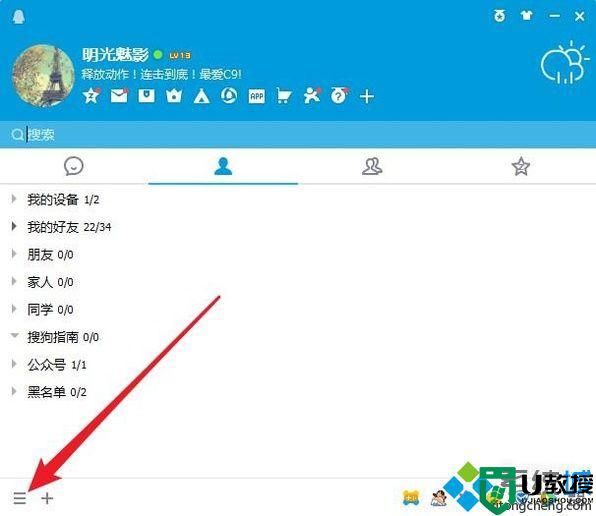
2、点击设置。
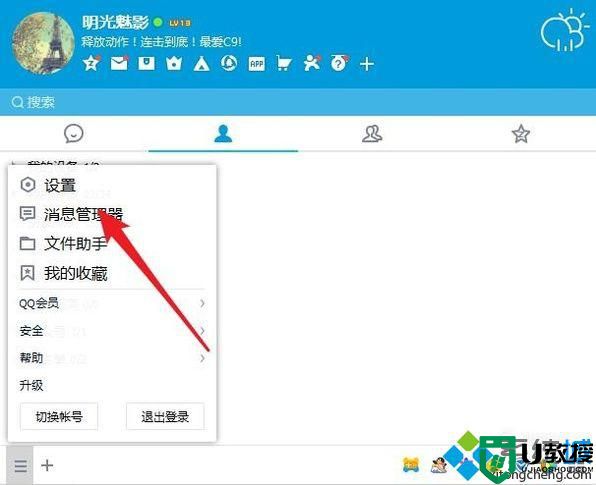
3、点击音视频通话。
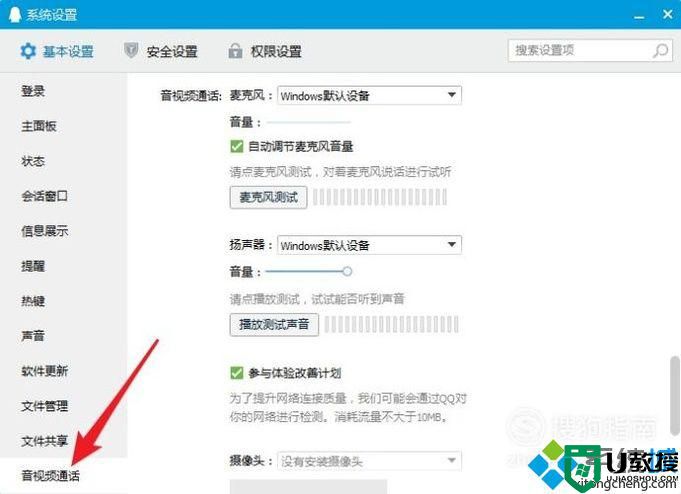
4、选择麦克风设备。
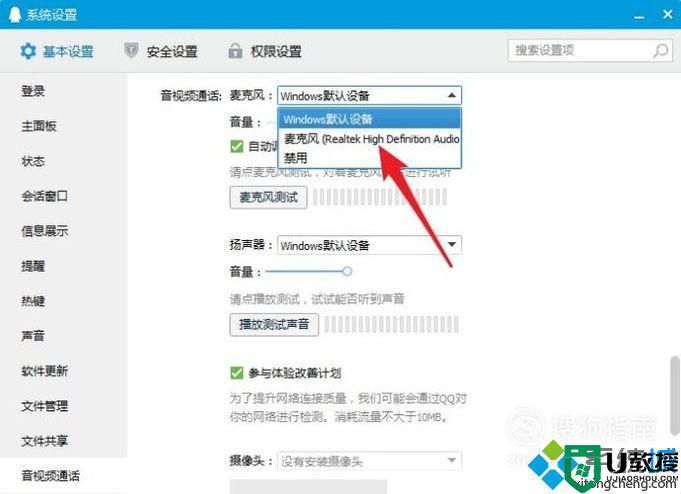
5、勾选自动调节音量。
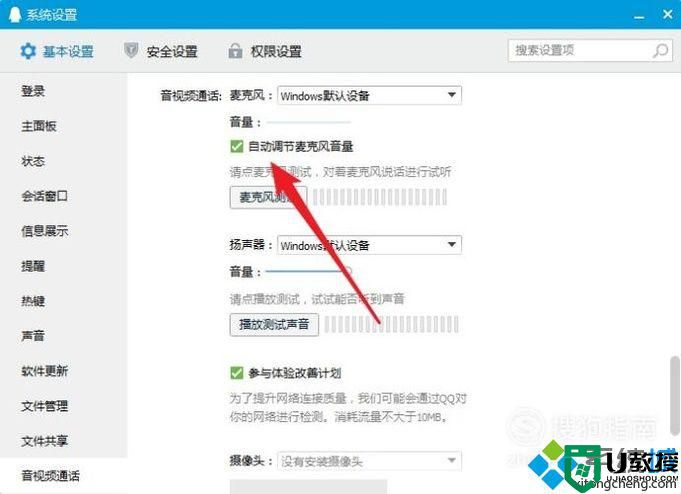
6、选择扬声器。
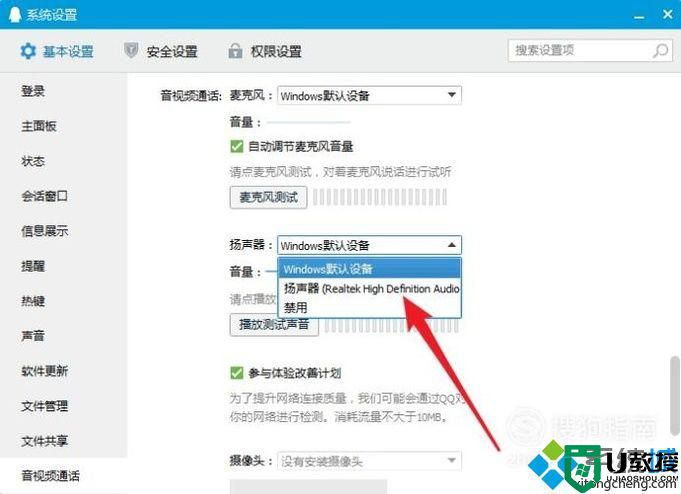
7、播放声音进行测试即可完成设置。
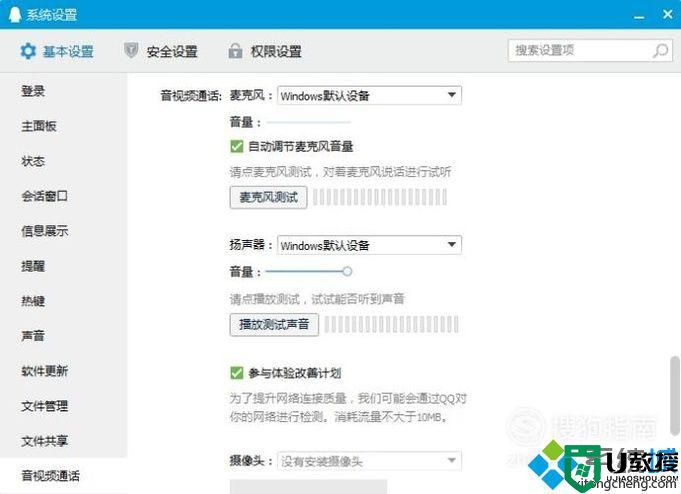
windowsxp系统下设置QQ语音的方法就为大家介绍到这里了。如果你对此也十分感兴趣的话,不妨按照上述方法操作看看!
windowsxp系统下怎样设置QQ语音相关教程
- windowsxp系统下如何设置QQ气泡
- windowsxp系统如何下载安装Qt语音
- windowsxp系统下百度卫士怎样设置安全中心
- windowsxp系统下word怎样设定上下标对齐
- xp系统下怎样让QQ拼音输入法不显示QQ头像
- windowsxp系统下Excel怎样隐藏数据
- windowsxp系统下CAD如何设置线型
- qq语音消息保存在哪里?QQ语音保存路径
- windowsxp系统下QQ旋风如何实现免费极速下载
- xp系统下怎样禁止QQ头像闪动及提示声音
- 5.6.3737 官方版
- 5.6.3737 官方版
- Win7安装声卡驱动还是没有声音怎么办 Win7声卡驱动怎么卸载重装
- Win7如何取消非活动时以透明状态显示语言栏 Win7取消透明状态方法
- Windows11怎么下载安装PowerToys Windows11安装PowerToys方法教程
- 如何用腾讯电脑管家进行指定位置杀毒图解

